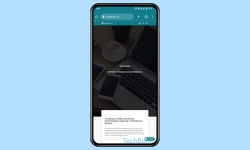Android - Usar y Gestionar las Pestañas en el Navegador
El usuario puede navegar en dos o más páginas para buscar cualquier información, sin tener que abandonar una página web.
Escrito por Denny Krull · Última actualización el
¿Comparar distintas páginas web en el dispositivo Android sin tener que abandonar una de ellas? Gracias al uso de pestañas, las páginas web se abren en sus propias ventanas en el navegador. A continuación mostramos cómo abrir nuevas pestañas y cambiar entre ellas.
Las pestañas permiten al usuario tener abiertas varias páginas web a la vez, por ejemplo, para comparar precios al hacer compras en Internet u otra información sin tener que abandonar una página web y visitar la otra.
Hoy en día, todos los navegadores (Chrome, Firefox, Opera & Co.) ofrecen navegación por internet con diferentes pestañas que se puede cambiar o incluso cerrar mediante una vista general, ya que las redirecciones a sitios web o los banners publicitarios también se abren como pestaña propia al navegar por internet.
Abrir Pestaña
Al navegar por Internet, resulta útil abrir varias pestañas en Chrome, ya que se puede comparar más rápido la información y el contenido de diferentes páginas web sin tener que abandonar el sitio web actual.
Independientemente de si las redirecciones de páginas web se abren como una nueva ventana o pestaña en el navegador, el usuario puede añadir más pestañas en cualquier momento.
En la vista general de pestañas, a la que se accede mediante el símbolo de la pestaña junto a la barra de direcciones, sólo es necesario pulsar el botón "Nueva pestaña", con lo que se abre una nueva ventana con la página de inicio estándar del navegador.
Nota: También se pueden añadir pestañas a través del menú (tres puntos) en la vista general del navegador.
Cambiar de Pestaña
Para comparar páginas web, información y contenidos, el navegador del dispositivo Android ofrece un cambio rápido entre las pestañas abiertas, que sólo requiere abrir la vista general de pestañas y seleccionar la pestaña deseada.
Otro método para cambiar entre pestañas es deslizar el dedo hacia la izquierda o hacia la derecha en la barra de direcciones, lo que acelera aún más la navegación web.
Cerrar Pestañas
Al navegar por Internet, por un lado, se abren las pestañas propias y, por otro, se abren pestañas por las redirecciones en páginas web, lo que rápidamente conduce a una visión general confusa de las pestañas e incluso puede ralentizar la navegación por Internet.
Para mantener una visión general, el navegador (Chrome) del dispositivo Android ofrece los siguientes métodos para cerrar pestañas:
- Cerrar pestañas individuales deslizando el dedo hacia la izquierda o hacia la derecha
- Cerrar pestañas individuales tocando la (X)
- Cerrar todas las pestañas a través del menú de la vista general de pestañas
Preguntas más frecuentes (FAQ)
¿Cómo recuperar pestañas cerradas?
Por desgracia, el navegador Chrome en Android no ofrece una opción para abrir o restaurar las pestañas cerradas.
Las pestañas individuales sólo se pueden restaurar inmediatamente después de cerrarlas tocando el botón "Deshacer".
¿Cómo cerrar una pestaña?
Para poder cerrar pestañas individuales en el navegador, Chrome ofrece dos métodos. Por un lado, se puede cerrar las pestañas individuales deslizándolos hacia la izquierda o la derecha en la vista general o tocando sobre la (X).
¿Cómo eliminar las pestañas a la vez?
Una vez que se haya finalizado la navegación y se ha encontrado todo el contenido web o la información en Internet buscada, el usuario puede cerrar todas las pestañas a la vez, lo que aumenta la protección de datos, por ejemplo, ya que no es directamente visible qué sitios web ha visitado.